記事の内容:
- 1エラー「何を使用して開くことができません Windows 10のビルトイン管理者アカウント
- 2ユーザーアカウント制御エラーを修正する方法
- 3 UACとは何か、なぜ必要なのか
エラーのために「を使用して開くことができません Windows 10のビルトイン管理者アカウント
上記のように、問題はUACにあります。 対応する関数は10年以上前にWindowsに登場しました VistaおよびMicrosoft OSでも保護に使用されます パソコン
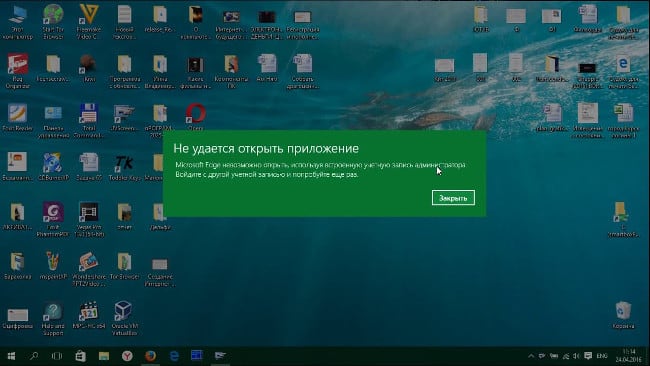
Windows 10でアプリケーションを開始できません
デフォルトでは、対応する機能は有効になっており、動作します 最後から2番目の保護レベル。 ただし、一部のユーザー 適切なレベルを最小限に下げることを好む そのほぼ完全な非アクティブ化につながります。
ユーザーアカウント制御エラーを修正する方法
アプリケーションを起動できないという問題を修正します Windows 10で管理者アカウントを使用することは非常に 簡単です。 これを行うには、UACレベルを必要なレベルに上げるだけです (標準)。
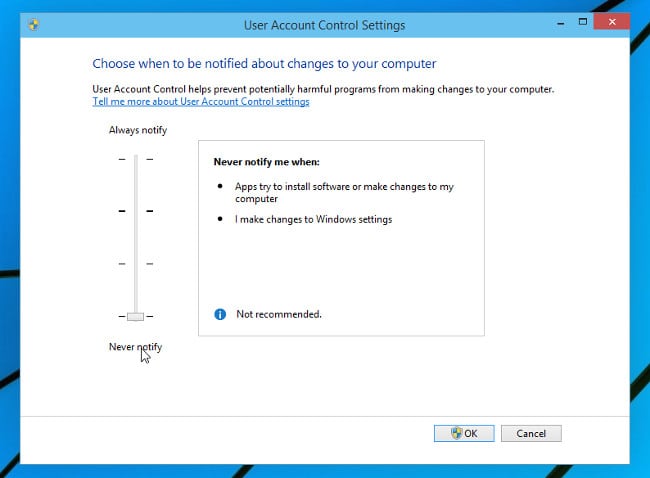
Windows 10でUACレベルを変更する
UAC設定の変更は、「コントロールパネル」から行います。 したがって、目的の結果を得るには、次のものが必要です。
- [スタート]メニューでRMBを作成し、選択します 「コントロールパネル」;
- 開いたウィンドウで、「アカウント」カテゴリに移動します ユーザーと家族のセキュリティ “;
- 次に、「ユーザーアカウント」セクションに移動します。
- リストで、「資格情報制御設定の変更」を選択します レコード “;
- 新しいウィンドウが開き、そこに垂直スライダーがあります- 「デフォルト-…」の位置に配置します(2番目の項目 上);
- 次に、「OK」ボタンをクリックしてアクションを確認する必要があります。 開いたウィンドウの「はい」ボタンをクリックしてください。
設定が適用された後、それが必要になります システムが新しいで動作するように、コンピュータを再起動します パラメータ。 再起動後、そうでないアプリケーション 開いて「アプリケーションを開くことができません。 管理者アカウントを使用すると「問題なく起動します 起動します。
UACとは何か、なぜ必要なのか
ユーザーが考慮されたエラーに遭遇した場合、 コンピューターはUACが無効になっています。 多くの人がそれをするので、彼らはそれを好まない PCですべての重要なアクションを確認します。
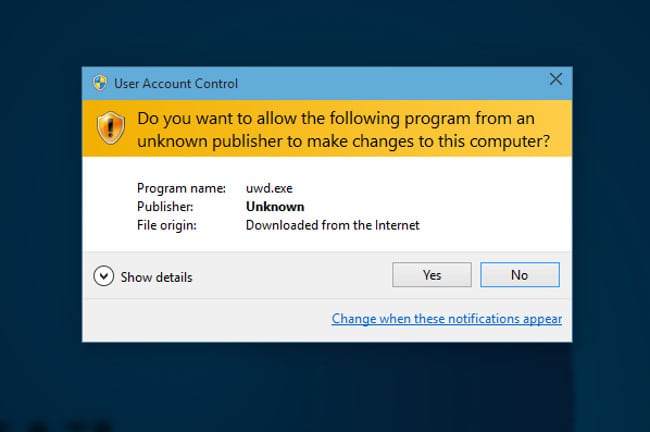
Windows 10のUACメッセージ
ただし、UAC機能は非常に便利です。 彼女は守る 不正からコンピュータとそれに保存されたデータ 使用します。 つまり、彼女のおかげで、リスクは大幅に軽減されます マルウェアのインストール。
UACは次のように機能します。Windowsの場合 アクセスレベル、およびいくつかのアプリケーションが要求する場合 管理者権限、UACの問題が有効になっているシステ� ユーザーが確認できるメッセージ、または アクションを拒否します。 したがって、悪意のあるソフトウェア ソフトウェアは、可能なアクションを実行できません。 ユーザーが意図的に許可しない場合、システムに損害を与える これは許可です。
これを考慮して、すべてのWindowsユーザーは強く 適切な標準コンポーネントを保持することをお勧めします オペレーティングシステムがオンになっています。
